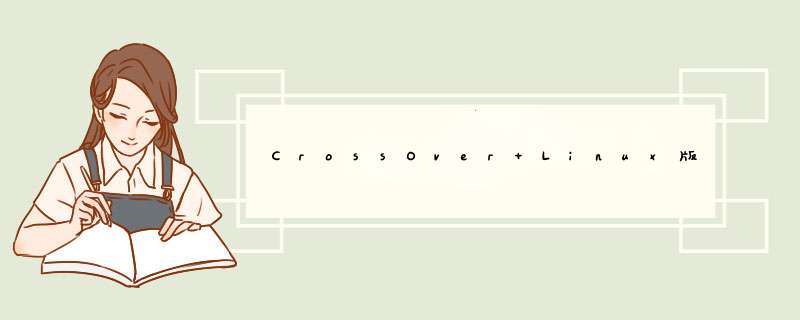
CrossOver这款系统兼容软件不仅有着Mac版本,还有Linux版本可供大家选择,也可以让Linux用户在其电脑上运行Windows应用,那么CrossOver Linux是如何安装的呢?今天小编就要给大家演示一下Ubuntu怎么安装CrossOver Linux,有需要的小伙伴们可以关注一下。
点击下面地址进入CrossOver Linux下载链接:
CrossOver(Linux中运行Windows 应用)V18.5 Linux最新版
- 类型:系统其它
- 大小:156MB
- 语言:简体中文
- 时间:2018-10-24
具体 *** 作步骤如下:
1、在本站下载并安装CrossOver软件,然后打开这个安装包,我们可以看到介绍中需要先打开终端运行相关指令,复制这条指令,然后关闭这个窗口;
图1:CrossOver Linux
2、在Ubuntu空白窗口中右击,在出现的下拉列表中选择“Open Terminal”,然后将之前复制的指令粘贴进去,在点击回车键之后输入相关密码,然后运行,运行成功之后关闭终端;
图2:打开终端
3、再次打开这个安装包,点击“install”,在出现的认证小窗口中输入密码,点击“Authenticate”,稍等片刻就会安装完毕;
图3:安装过程图
4、点击“Search your computer”,然后输入“cross”,就会看到已经安装完成的软件,点击打开我们就可以安装Windows应用程序了。
图4:查找CrossOver Linux
图5:CrossOver Linux界面
安装完成之后,我们就可以在Ubuntu上安装我们所需要的Windows应用程序了,
推荐阅读:详解linux 下安装软件tar.gz, rpm,deb的方法
推荐阅读:CrossOver Linux版如何激活?CrossOver Linux版激活教程
推荐阅读:CrossOver Linux版如何安装未知应用程序?CrossOver Linux版安装未知应用程序教程
推荐阅读:CrossOver Linux版如何安装已知应用程序?CrossOver Linux版安装已知应用程序教程
以上就是小编为大家带来的Win10中文字模糊重影的解决方法,希望能对您有所帮助,小伙伴们有空可以来脚本之家网站,我们的网站上还有许多其它的资料等着小伙伴来挖掘哦!
欢迎分享,转载请注明来源:内存溢出

 微信扫一扫
微信扫一扫
 支付宝扫一扫
支付宝扫一扫
评论列表(0条)